
WiFiが安定しない。何が原因なのか知りたい。
WiFi中継器って効果ないっていうけど実際はどう?
WEX-733DHPSの口コミや、デメリットを探している
この記事はこのような方に向けて書いています。
結論:wifi中継器で”5GHz帯”がリビングに届くようになった!
あなたの家のWiFiは「5GHz帯」を使えていますか?
せっかく自宅に11ac対応のWiFiルーターを導入したのに、5GHz帯を使えていない方は多いのではないでしょうか?
5GHz帯の電波は障害物に弱く、壁を挟むと電波が届かなくなってしまうのです。
それが、WiFi中継器「WEX-733DHPS」のおかげで、ようやく5GHz帯の電波が1Fリビングまで「ギリギリ」届くようになりました!
ようこそ5GHz!
ありがとうWiFi中継器!
「おいーギリギリかよ!」と突っ込みが聞こえてきそうです。
でも、これまで電波が弱すぎて5GHzのSSIDがWiFi一覧に表示されていなかった我が家にとって、大きな一歩なのです!
それでは、WiFi中継器「WEX-733DHPS」の効果を、レビューを交えて紹介していきます!
WiFi「電波干渉」の悩み
この3か月、急にWiFiの通信不良が発生することが多くなってきました。
スマホで調べものをしているまっ最中に、「あれ?ネットにつながらなくなった?」という状況が発生。
- 5Ghz帯の電波が弱く、壁1枚挟むと通信できない
- 家じゅうのWiFiデバイスで2.4GHz帯を利用していた
- 最近、2.4GHz帯の通信不良が頻繁に発生するようになった
スマホのWiFiマークをよく見ると、隣にビックリマーク「!」が…。
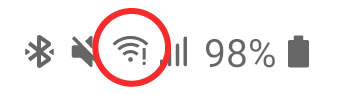
いわゆる「制限付きアクセス」の状態です。
いつも2.4GHz帯を使っているので、この問題が発生する原因は「はいはい、また電波干渉ね」と見当がついていました。
この問題が発生した場合、毎回行っていた作業は下記の3つです。
- 5GHz帯が受信できる部屋に移動する
- 2.4GHz帯のチャンネルを切り替える
- WiFiルーターを再起動する
ほんっとに面倒ですが、上記のどれかを実施することで通信状態が改善されます。
我が家には電波が届く2.4GHz帯しか選択肢がないため、諦めていたのです。

だって5GHzの電波が届かないんだもの・・・。
WiFi中継器とは何?
あなたの自宅では、WiFiは安定していますか?
例えば1階と3階で無線LAN(WiFi)を利用したいといった場合、場所によっては電波が届きにくい場合がありませんか?
例えば、お風呂やトイレなど、壁に囲まれた場所では特につながりが悪くなるものです。
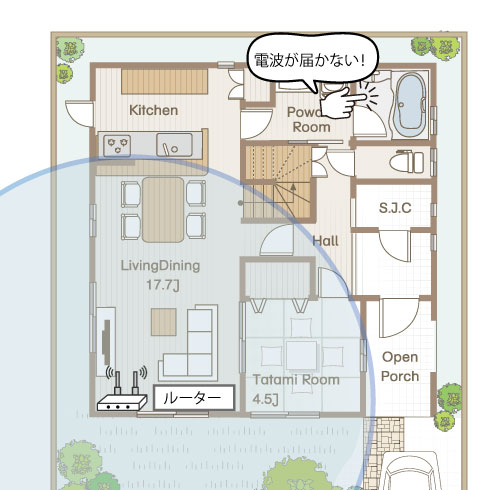
そんな悩みを、WiFi中継器が解決してくれるかもしれません。
WiFi中継器は、WiFi親機の電波を途中で受け取って、電波の到達範囲を広げてくれる機器です。
電波が弱くWiFiの速度が安定しない時は、中継器を設置することで電波を安定させることができるのです。
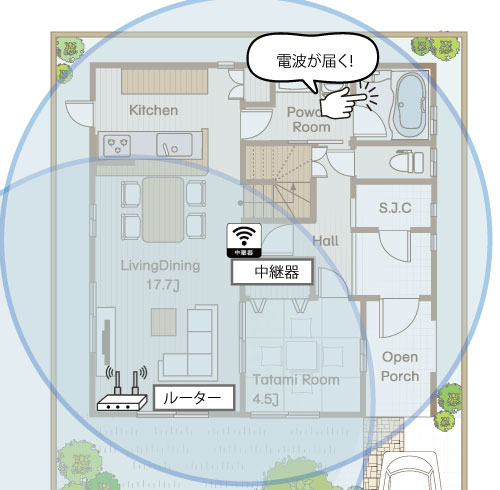
「それなら、WiFi親機を家の中心に移動させたらいいのでは?」
という声が聞こえてきそうです。
その通りです!
LANケーブルを延長して、電波が届きやすい位置にwifi親機を移動させるのも一つの手段ですね。
ただ、LANケーブルがむき出しになるのを「やだーカッコ悪い~!」と家族が納得してくれないかもしれません。

我が家がそうです・・・。
最近は3,000円台で購入できるWiFi中継器が登場していますので、長いLANケーブルを購入するのとそれほど変わらないでしょう。
無線LAN 中継機「WEX-733DHPS」の効果

- 5GHz帯の電波が1階リビングまでギリギリ届くようになった!
- 2.4GHz帯で頻発していた電波干渉のイライラから解放された!
WiFi中継器を設置しても、家じゅうどこでもバリバリに5GHz帯の電波が届くわけではありません。場所によっては電波が届きにくい部分もあります。
WEX-733DHPSのメリット・デメリット
メリット
WPSボタンで簡単に設定できる
WiFi中継器「WEX-733DHPS」の設定はとっても簡単。
本体の「WPS」ボタンとwifiルーター(親機)のAOSSボタンの操作だけで完了です。
マニュアル「初期設定ガイド」は両面1枚ですが、大事な箇所は大きく太字で書かれていて必要十分なボリュームです。
- 親機の近くのコンセントに中継器を差し込む
- 中継器→親機の順でお互いのAOSSボタンを押下してしばらく待つ(約2分)
- 中継器を設置したいコンセントに付け替える
デメリット
WiFi中継器本体の温度が熱い
動作中に中継器に触ると、ぬるめのお風呂くらいの温度があります。
「この熱さって普通なの?」と不安に感じてサポートセンターに問い合せをしました。(忙しいのにすみません…。)

ちょっと本体が熱いのですが、問題ないでしょうか・・・?
いただいた返答は、「ある程度の発熱があります。触れない位の熱さでなければ問題ありません。」とのこと。
中継器「WEX-733DHPS」の動作温度が高めなのは「仕様」のようです。
電波の強度を計測するアプリ「WiFi アナライザー」
WiFiの電波は目に見えません。どうやって効果をチェックしたらいいのでしょうか?
そこで登場する便利なアプリが、WiFi親機からの信号の強さを測定できる「WiFiアナライザー」です。
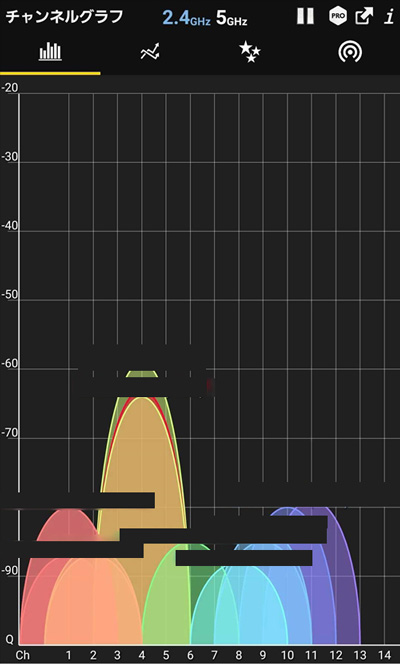

- アクセスポイントの電波の強さがわかる
- 2.4GHz帯、5GHz帯で空いているチャンネルが見える
- 電波の強さの時間グラフがわかる
どれくらいの電波強度であればサクサク使える電波強度なのでしょうか?
このアプリで測定した感覚として、「-70dBm」程度あればYoutubeの再生がストレスなく利用できる強度でした。
それでは、WiFi中継器によって電波の強さにどのような効果があったのかグラフを使って紹介していきます。
WiFi中継器の効果とは
2.4GHz帯の効果
中継器の設置前は、1Fトイレでは2.4GHz帯でも弱い状況でした。
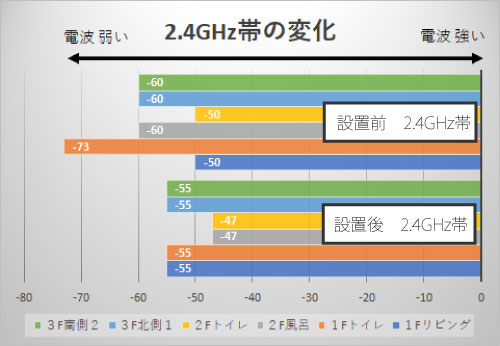
中継器の効果により、家じゅうどこでも2.4GHz帯の電波が届くようになりました。
ただ、1Fトイレ以外では、もともと2.4GHz帯の電波強度は問題ないレベルでした。
前述の通り、近隣の電波が混雑していて突然の「電波干渉」に悩まされていたのです。
中継器で単に電波が強くなっても、電波障害が解消されないと通信不良が起きてしまいます。
5GHz帯の効果
WiFi中継器の設置前は、5GHzのSSIDがスマホのWiFi一覧に表示されないほど電波が弱い環境でした。
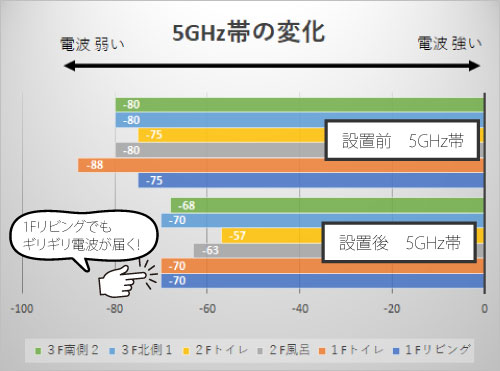

ギリギリだけど、1階で5GHz帯が使える!
まあギリギリなので不安定感は否めません。
ただ、我が家にとっては、5GHz帯のSSIDがスマホのWiFi一覧に出てくるようになったことは大きな成果です。
WiFi中継器を設置するうえでの注意点
Amazonなどでレビューをみていくと、効果にバラつきがあることがわかります。
「効果バッチリ!」
「WiFi中継器使ったけどダメ。効果なかった」
環境によっては、効果が得られないのかもしれません。
Amazonでの評判は、5段階で3.8となっています。(2020/7/31現在)
この中継器「WEX-733DHPS」においては、
・「親機」と「中継器」または、
・「中継器」と「デバイス」
のどちらかで2.4GHz帯を使うことになります。
2.4GHz帯を利用している部分で電波の干渉が起きてしまうと、通信が不安定になってしまいます。
WiFi中継器の効果的な設置場所とは?
WiFi親機(ルーター)からの電波がきちんと届く場所に中継器を設置しましょう。
WiFi親機の電波が届かない場所に中継器を設置しても、何も効果が得られません。
電波強度を測定できるアプリ「WiFiアナライザー」を使用して、強さを測定することがポイントです。
理想的な設置個所は、スマホをよく使う場所と、WiFi親機との中間ポイントです。
すると、設置できそうなコンセントは絞られてくるでしょう。実際に設置場所を試しながら、最適ななポイントを探していきます。
「なぜ家のWiFiが不安定なのか」を調べる
あなたが通信不良で悩んでいるWiFiは、「5GHz帯」か「2.4GHz帯」のどちらでしょうか?
バッファローの無線LANルーターの場合、初期値では以下のようなSSIDになっています。
- Gの文字を含むSSID 例:Buffalo-G-XXXX
- 2.4GHz帯は障害物に強いけど、電波障害がおこりやすい。
- Aの文字を含むSSID 例:Buffalo-A-XXXX
- 5GHz帯は高速だけど、障害物に弱く電波が届きにくい。
2.4GHz帯で通信が不安定の場合
2.4GHz帯の電波が干渉していないかチャンネルを切り替えて改善するかチェックしましょう。
「WiFiアナライザー」で空いているチャンネルを探すことができます。
5GHz帯で通信が不安定の場合
まず、どこの場所の電波が弱いのかを「WiFiアナライザー」で調査します。
電波強度の調査を行ったうえで「電波の届く範囲を広げれば使えそう!」という見込みを立てて中継器を導入しましょう。
デュアルバンド同時接続とは?
WiFi中継器「WEX-733DHPS」の売りの1つ「デュアルバンド同時接続」について紹介します。
言葉で説明するよりも、バッファロー公式の動画を見ていただいたほうが分かりやすいです。
WiFi中継器に搭載された「5GHz帯モジュール」と「2.4GHzモジュール」を同時に使って、通信パフォーマンスを高めているのですね。
「デュアルバンド同時接続」の効果を検証
「デュアルバンド同時接続」の効果によって、どれくらいインターネットの速度に差が出るのでしょうか?
効果を検証するために、Google検索「スピードテスト」でインターネット速度を計測しました。
- WiFi親機「WSR-2533DHP」を2階で使用
- WiFi中継器は家の中心に設置(2階)
- 測定箇所は1階リビング
ケース1: 親機と中継器、中継器と子機が5GHz帯の場合
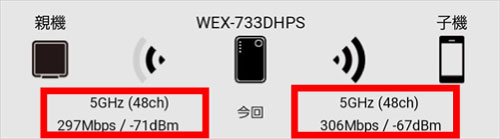
何となく、「両方で5GHz帯を使ったら速度が早いのではないか?」という感じがします。
しかし、残念ながらそうではありませんでした。
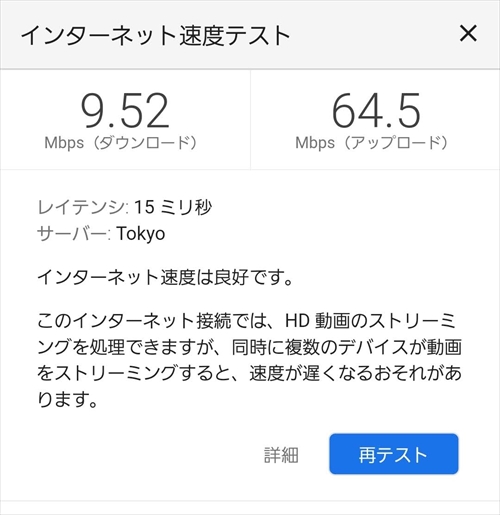
やはり、5GHz帯の接続先を切り替えるのに時間がかかっている様子です。

ぜんぜん速度がでませんね・・・。
ケース2:親機と中継器5GHz帯、中継器と子機が2.4GHz帯
いよいよ、「デュアルバンド同時接続」の効果をみてみましょう。
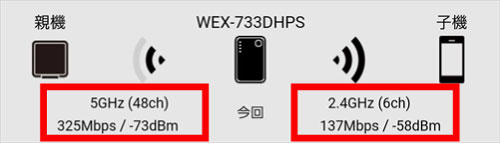
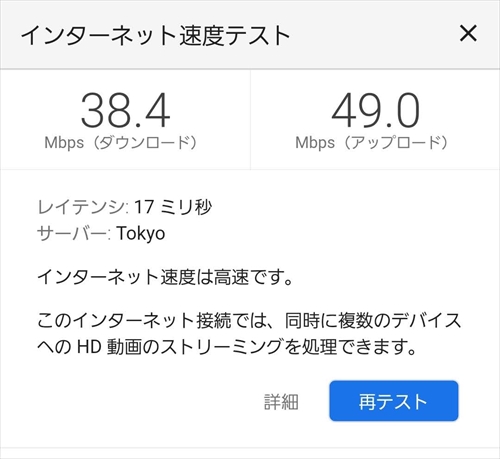
先ほどの両方で5GHz帯を使うよりはインターネット速度が向上しました。

まあ、これなら問題なくネットできます。
ケース3:親機と中継器2.4GHz帯、中継器と子機が5GHz帯
次も「デュアルバンド同時接続」の検証です。
今度は「親機」と「中継器」を2.4GHz帯で接続していきます。
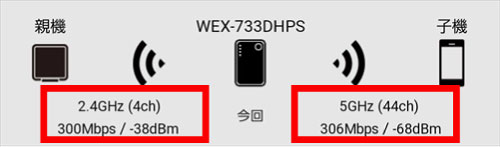
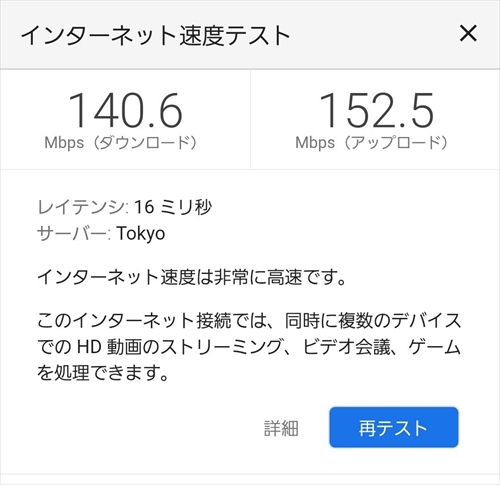
1階リビングでこの速度が出るなんて、いままで考えられませんでした。

速い!これがデュアルバンド同時接続の効果なの?!
ケース4:親機と中継器2.4GHz帯、中継器と子機が2.4GHz帯
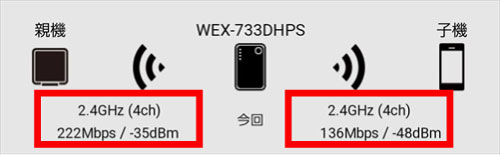
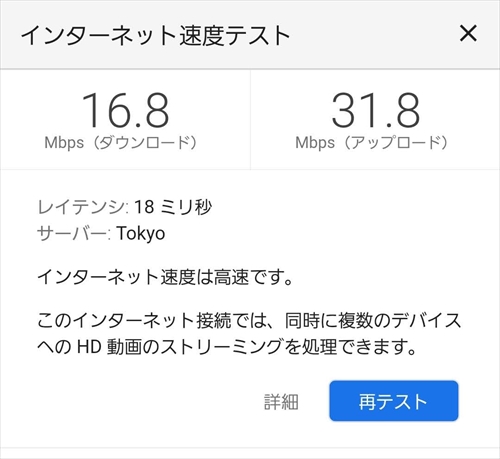
速度はある程度でますが、電波干渉を受けやすいので両方とも2.4GHz帯はできるだけ使いたくないですね。
検証まとめ
上記の検証から、「親機」と「中継器」との接続は2.4GHz、中継器と子機(デバイス)では5GHz接続することが速度が速いことが判明しました。
ただ、この通信速度はそれぞれの環境により結果が異なります。
場合によっては親機と中継器を5GHzでつなぐ方がパフォーマンスが得られるかもしれません。
その場合は、側面のスイッチを5GHzに切り替えると親機と中継器が5GHz帯で接続されます。
実際にどの組み合わせがベストなのかチェックしてみることをお勧めします。
まとめ
無線LANの中継器の設置前は、1階のリビングで5GHz帯を使えたことなどありませんでした。
それが今では、まるで空気のように意識せず5GHz帯を使えるようになりました。
それではおさらいです。
- まずはWiFiアナライザーでWiFiを見える化しよう!
- WiFi電波が弱いのか、干渉しているのかをチェックしよう
- WiFi中継器を設置する場所と設定をいろいろ試して検証しよう!
今回の記事で紹介した中継器は、アンテナの本数が「1×1」となります。
アンテナの本数が「2×2」のこちらもチェック!
今回は、WiFi中継器「WEX-733DHPS」のレビューをお届けしました。
この記事がWiFiの通信不良で悩んでいる方の参考になりましたら幸いです!






